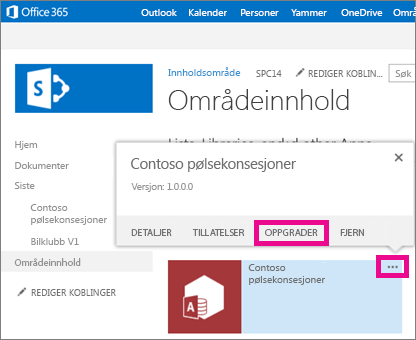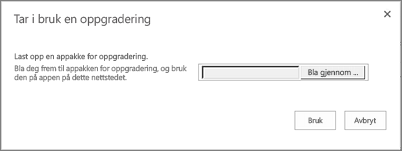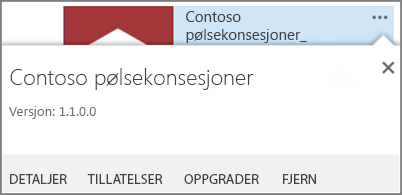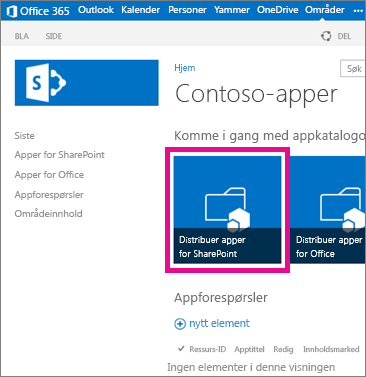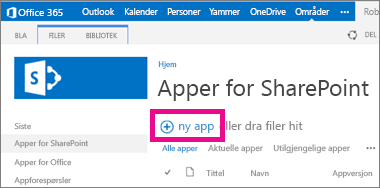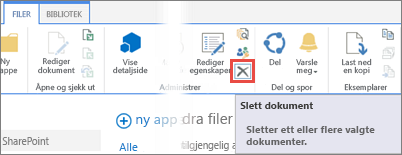|
Viktig Access Services 2010 og Access Services 2013 fjernes fra neste versjon av SharePoint. Vi anbefaler at du ikke oppretter nye webapper, og migrerer eksisterende apper til en alternativ plattform, for eksempel Microsoft Power apper. Du kan dele Access-data med Dataverse, som er en skydatabase som du kan bygge Power Platform-apper på, automatisere arbeidsflyter, virtuelle agenter og mer for nettet, telefonen eller nettbrettet. Hvis du vil ha mer informasjon, kan du se Komme i gang: overføre Access-data til Dataverse. |
Når du har opprettet en Access-nettapp og andre bruker den, kan du lagre nettappen som en pakke og gjøre utformingsendringer i en egen kopi av nettappen som andre ikke bruker. Når du er fornøyd med endringene, kan du lagre en ny versjon av nettappen og deretter oppgradere «produksjonsversjonen» av nettappen som andre bruker.
Viktig!: Oppgraderinger av Access-apper er bare tilgjengelige for apper som befinner seg på Office 365- eller SharePoint Online-nettsteder. Du må også minst ha Access 2013 med Service Pack 1 installert for å kunne lagre nettapp-pakker for oppgradering.
Obs!: Denne artikkelen gjelder ikke for Access-skrivebordsdatabase.
Velge et oppgraderingsalternativ basert på hvor du plasserer appen
Oppgradere en Access-app som du har lastet opp direkte på et nettsted
Hvis du opprettet appen direkte på et nettsted, kan du bruke en oppgraderingspakke på appen på samme sted.
-
Klikk Nettstedsinnhold på nettstedet der du vil oppgradere Access-appen.
-
Pek på flisen for appen, klikk ellipsen (...) som vises ved siden av den, og klikk deretter OPPGRADER.
-
Gå til filen med appoppgraderingspakken som du vil bruke på appen, og klikk deretter Bruk.
Det var det. Appen er nå oppgradert til den nyeste versjonen. Du kan kontrollere at appen er oppgradert på Nettstedsinnhold-siden ved å peke på flisen for appen og deretter klikke ellipsen (...) som vises ved siden av den.
Oppgradere en Access-app i appkatalogen
Hvis du har distribuert Access-appen gjennom SharePoint-appkatalogen, kan du bruke en oppgraderingspakke på appen i appkatalogen som vedlikeholdes av organisasjonen din. Personer som har installert appen fra appkatalogen til nettstedene sine, vil se et varsel på Nettstedsinnhold-siden om at en ny versjon av appen er tilgjengelig.
Trinn 1: Last opp den oppdaterte Access-appen til appkatalogen
-
Gå til nettstedet for appkatalogen. Hvis du er SharePoint Online-administrator, klikker du Admin >SharePoint > apper > appkatalog øverst på nettstedet, og deretter klikker du navnet på appkatalogområdet.
Obs!: Hvis du ikke er SharePoint Online-Admin, ser du ikke koblingen Admin, og du må få nettadressen for appkatalogområdet fra Admin. Du må minst være administrator for nettstedssamling for nettstedet for appkatalogen for å kunne laste opp til katalogen.
-
Klikk flisen Distribuer apper for SharePoint på hjemmesiden til appkatalognettstedet (eller klikk Apper for SharePoint i navigasjonen).
-
Klikk ny app i biblioteket Apper for SharePoint.
-
Gå til pakkefilen med appen du lagret tidligere, og klikk deretter OK.
-
Se gjennom eller oppdater navnet på appen i egenskapsskjemaet. Du kan for eksempel også angi en beskrivelse. Ikke all informasjon som vises i egenskapsskjemaet, er nødvendig for å laste opp appen. Følg instruksjonene på skjermen for ting som bildestørrelse. Vær spesielt oppmerksom på følgende:
-
Hvis du har et ikon du vil bruke til å representere appen i appkatalogen, angir du en nettadresse for dette i feltet URL-adresse for ikon.
-
Hvis du vil kategorisere appen slik at den vises under en bestemt kategori, velger eller angir du en Kategori.
-
Hvis du vil tilby hjelp og veiledning til appbrukere, angir du en nettadresse for dette i feltet URL-adresse for støtte.
-
Pass på at det er merket av for Aktivert, slik at brukere kan legge til appen på nettsteder.
-
Hvis du vil at appen skal vises i innholdsvisningen Verdt å legge merke til i appkatalogen, merker du av for Aktuelt.
-
Klikk Lagre.
På dette tidspunktet har du sannsynligvis to kopier av appen i appkatalogen. Med mindre du har en god grunn for å beholde begge kopiene i appkatalogen, vil du sannsynligvis fjerne den gamle versjonen.
Trinn 2: Fjern den forrige versjonen av Access-appen fra appkatalogen
-
Klikk flisen Distribuer apper for SharePoint på hjemmesiden til appkatalognettstedet (eller klikk Apper for SharePoint i navigasjonen).
-
Velg Access-appen du vil fjerne, i biblioteket Apper for SharePoint, og klikk deretter Filer > Slett dokument.
Oppgradere en Access-app i SharePoint Store
Hvis du har distribuert appen i SharePoint Store, kan du se Oppdatere apper for SharePoint.